يشبه قالب دالة البيانات النقطية نموذجًا لأنه يحتوي على خطوات معالجة متصلة معًا لإجراء عملية سير عمل أكثر تعقيدًا. يمكن أن يحتوي قالب دالة البيانات النقطية على دالة بيانات نقطية واحدة أو أكثر، ويمكن ضبط مخرجات دوال البيانات النقطية كمتغيرات، مما يسمح للمستخدمين بتوصيل قيم مختلفة عند تشغيل قالب دالة البيانات النقطية.
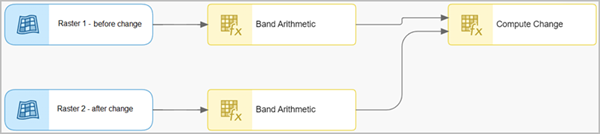
عندما تقوم بحفظ قالب دالة بيانات نقطية، يُحفظ كعنصر في صفحة المحتوى الخاص بي. يمكنك فتح صفحة العنصر لقالب دالة بيانات نقطية وتنزيله كملف .json لاستخدامه في ArcGIS Pro، أو مشاركته مع أعضاء مؤسستك أو مع العامة.
يمكنك إنشاء قالب دالة بيانات نقطية ArcGIS Online عن طريق إضافته كعنصر في مؤسستك. من صفحة العنصر الخاصة به، يمكنك تحرير قالب دالة البيانات النقطية باستخدام Raster Function Editor.
محرر Raster Function Editor هو واجهة برمجة مرئية لإنشاء قوالب دالة تحليل الصور والبيانات النقطية. في المحرر، يتم تمثيل دالة البيانات النقطية كمخططات يمكن ضمها معًا باستخدام نتائج دالة واحدة أو أكثر كمدخل لدالة أخرى. يمكن حفظ دالة البيانات النقطية المرتبطة كقوالب دالة بيانات نقطية، والتي يمكنك إعادة استخدامها لأتمتة عمليات تحليل الصور والعمليات. يمكنك إنشاء قوالب دالة بيانات نقطية أو تعديل قوالب دالة البيانات النقطية في Raster Function Editor.
يتيح لك Raster Function Editor إجراء العديد من المهام، بما في ذلك ما يلي:
- قم بإنشاء قالب دالة بيانات نقطية عن طريق جمع دوال البيانات النقطية ومتغيرات بيانات نقطية وأرقام وأنواع البيانات اللازمة إلى المخطط واربط بينها لإجراء التحليل.
- احفظ مجموعة دوال البيانات النقطية كقالب دالة بيانات نقطية ووفر عنوانًا وعلامات وخيارات مشاركة للقالب.
- ابحث عن دوال بيانات نقطية مدمجة أو قوالب دوال بيانات نقطية محفوظة مسبقًا لتضمينها في قالب دالة بيانات نقطية جديد.
لإنشاء قالب دالة بيانات نقطية في ArcGIS Online، أكمل الخطوات التالية:
- تحقق من تسجيل الدخول على المؤسسة والحصول على الامتيازات لإنشاء المحتويات.
- في أعلى الموقع، انقر فوق المحتوى.
- من علامة تبويب المحتوى الخاص بي في صفحة المحتوى، انقر فوق عنصر جديد.
- في نافذة عنصر جديد، انقر فوق قالب دالة البيانات النقطية.
- أدخل عنوانًا.
- اختر مجلدًا في المحتوى الخاص بي والذي تريد حفظ العنصر فيه.
وبدلاً من ذلك، يمكنك اختيار إنشاء مجلد جديد من القائمة وكتابة اسم المجلد لحفظ العنصر في مجلد جديد.
لا يمكن أن تحتوي أسماء المجلدات على حروف Unicode مكونة من 4 بايت.
- إذا قامت مؤسستك بإعداد فئات المحتوى، فانقر فوق تعيين الفئات وحدد 20 فئة بحد أقصى لمساعدة المستخدمين في العثور على العنصر.
يمكنك أيضًا البدء في كتابة اسم الفئة لتضييق قائمة الفئات.
- اختياريًا، اكتب العلامات التي تصف العنصر.
افصل المصطلحات بفواصل (مثال، يتم اعتبار الأرض الفيدرالية علامة واحدة، والأرض، الفيدرالية علامتين).
أثناء الكتابة، يمكنك اختيار أي من العلامات المقترحة التي تظهر؛ يتم إنشاء الاقتراحات من العلامات التي أضفتها مسبقًا.
- اختياريًا، قدم ملخصًا يصف العنصر.
- انقر حفظ.
- عندما تظهر صفحة عنصر قالب دالة البيانات النقطية، انقر فوق نعم لفتح Raster Function Editor.
تظهر نافذة محرر دالة فارغة.
تتيح لك الأدوات الموجودة في مساحة العمل إضافة المتغيرات وإدارة قالب دالة البيانات النقطية. يمكنك استخدام الأدوات لنقل ومحاذاة التخطيط وإضافة إدخال متغير لخطوط المسح وإضافة إدخال قياسي وحذف عُقد الدالة.
- انقر فوق الزر إضافة وظائف البيانات النقطية
 لفتح قائمة وظائف بيانات نقطية، واستخدم شريط البحث للبحث عن دالة بيانات نقطية محددة.
لفتح قائمة وظائف بيانات نقطية، واستخدم شريط البحث للبحث عن دالة بيانات نقطية محددة. - انقر فوق زر إضافة وظيفة
 لإضافة دالة بيانات نقطية إلى نافذة محرر دالة البيانات النقطية.
لإضافة دالة بيانات نقطية إلى نافذة محرر دالة البيانات النقطية. - اختياريًا، انتقل إلى قالب دالة بيانات نقطية موجودة من خلال اتباع ما يلي:
- انقر فوق إضافة قالب
 .
.تظهر نافذة استعراض قوالب دالة البيانات النقطية.
- انقر فوق المحتوى الخاص بي، ثم اختر خيارًا لتصفية المحتويات. على سبيل المثال، اختر مؤسستي للعثور على قوالب دالة بيانات نقطية تم إنشاؤها ومشاركتها بواسطة الأعضاء في مؤسستك.
- انقر فوق تأكيد لإضافة القالب إلى نافذة محرر دالة البيانات النقطية.
تنبيه:
يجب نشر قالب دالة البيانات النقطية (ملف .rft.xml أو .rft.json) في صورة عنصر قبل فتحه في نافذة Raster Function Editor المستندة إلى الويب. تُحفظ قوالب دالة البيانات النقطية التي تم إنشاؤها في ArcGIS Online في صورة عناصر مستندة إلى .rft.json. عند فتح قالب دالة بيانات نقطية .rft.xml في Raster Function Editor، يتم أولاً تحويله داخليًا إلى ملف .rft.json باستخدام أداة Convert Raster Function Template. لذلك، قد يستغرق فتح قوالب دالة البيانات النقطية .rft.xml وقتًا أطول. بعد فتح قالب دالة البيانات النقطية .rft.xml، فكر في حفظه في مؤسستك لتقليل الوقت المستغرق لفتحه في المستقبل.
- انقر فوق إضافة قالب
- انقر مرتين فوق دالة البيانات النقطية في نافذة المحرر لعرض الخصائص أو تعديلها في علامات التبويب التالية:
- عام- أدخل اسمًا ووصفًا للدالة. تكون هذه المعلومات مفيدة عند إنشاء قالب دالة بيانات نقطية يحتوي على وظائف متعددة. يمكن أن يصف اسم الدالة ما تفعله الدالة، وبالتالي يمكن لأي عضو في مؤسستك يستخدم قالب دالة البيانات النقطية أن يفهم كيفية استخدام الدالة. قم بتعيين خيار نوع وحدة البكسل الناتجة إذا لزم الأمر؛ إذا لم يكن معينًا، فسيتطابق نوع المخرجات مع نوع بكسل الإدخال.
- المعلمات—تحرير قيم معلمات الدالة. إذا لم يتم تعيينها كمتغيرات عامة، فسيتم استخدام هذه القيم عند تشغيل النموذج.
- المتغيرات—قم بتشغيل زر التبديل IsPublic لعرض معلمة كمتغير عند فتح قالب دالة البيانات النقطية لتشغيلها. أعد تسمية المعلمات في عمود الاسم لتوفير سياق إضافي. على سبيل المثال، قد يكون إعادة تسمية معلمة البيانات النقطية المدخلة أمرًا مهمًا عندما تكون هناك مدخلات متعددة للبيانات النقطية مطلوبة لمجموعة من العمليات.
ملاحظة:
في السابق، إذا لم يكن زر التبديل IsPublic مفعّلاً لأي من المعلمات في دالة البيانات النقطية، كانت جميع المعلمات تُعرض كمتغيرات. لقد تم تغيير هذا السلوك الافتراضي. الآن، إذا لم تتضمن دالة البيانات النقطية أي معلمات أثناء تفعيل زر التبديل IsPublic، فلن يتم عرض أي معلمات كمتغيرات عند فتح قالب دالة البيانات النقطية لتشغيلها.
- اختياريًا، يمكنك متابعة إنشاء قالب دالة البيانات النقطية من خلال اتباع ما يلي:
- أضف المزيد من وظائف البيانات النقطية إلى نافذة المحرر ودمج العمليات.
- انقر فوق زر تحرير خصائص القالب
 في الجزء العلوي من نافذة المحرر لتحرير خصائص قالب دالة البيانات النقطية. إذا كان قالب دالة البيانات النقطية يتضمن تحليلاً متعدد الأبعاد، فحدد إعدادات القواعد المتعددة الأبعاد.
في الجزء العلوي من نافذة المحرر لتحرير خصائص قالب دالة البيانات النقطية. إذا كان قالب دالة البيانات النقطية يتضمن تحليلاً متعدد الأبعاد، فحدد إعدادات القواعد المتعددة الأبعاد. - انقر فوق زر التحريك
 لاستخدام المؤشر في وضع التحريك.
لاستخدام المؤشر في وضع التحريك. - انقر فوق الزر تحديد
 لاستخدام المؤشر في وضع التحديد.
لاستخدام المؤشر في وضع التحديد. - انقر فوق زر التخطيط التلقائي
 لتطبيق تخطيط تلقائي على قالب دالة البيانات النقطية.
لتطبيق تخطيط تلقائي على قالب دالة البيانات النقطية. - انقر فوق الزر إضافة متغير بيانات نقطية
 لإضافة إدخال مصدر البيانات إلى قالب دالة البيانات النقطية.
لإضافة إدخال مصدر البيانات إلى قالب دالة البيانات النقطية. - انقر فوق الزر إضافة ثابت
 لإضافة قيمة ثابتة قياسية إلى قالب دالة البيانات النقطية.
لإضافة قيمة ثابتة قياسية إلى قالب دالة البيانات النقطية. - انقر فوق زر حذف العناصر المحددة
 لحذف العنصر أو العناصر المحددة في نافذة محرر الدالة.
لحذف العنصر أو العناصر المحددة في نافذة محرر الدالة.
لربط عقدتين، انقر فوق حافة عقدة مصدر دالة البيانات النقطية وسحبها باتجاه عقدة دالة البيانات النقطية المستهدفة، مما يؤدي إلى إنشاء ارتباط بين الاثنين.
يمكنك أيضًا تعديل موضع دالة بيانات نقطية فردية عن طريق تمرير المؤشر فوقها. عندما تتغير أيقونة المؤشر إلى أيقونة التحريك
 ، اسحب دالة البيانات النقطية إلى موضع جديد داخل نافذة Raster Function Editor.
، اسحب دالة البيانات النقطية إلى موضع جديد داخل نافذة Raster Function Editor. - عند الانتهاء من إنشاء قالب دالة البيانات النقطية، انقر فوق حفظ أو حفظ باسم لحفظه.
تظهر نافذة حفظ. يمكنك تحديد العنوان والنوع والعلامات والمجلد الذي ترغب في حفظها فيه، بالإضافة إلى خيارات المشاركة.
- انقر حفظ.
عند حفظ قالب دالة البيانات النقطية، فإنه يحفظ كعنصر في المحتوى الخاص بي. يمكنك مشاركة العنصر علنًا أو مع أعضاء مؤسستك. لإعادة استخدام القالب، في جزء قوالب دالة البيانات النقطية في Map Viewer، انقر فوق استعراض قوالب دالة البيانات النقطية  ، وانتقل إلى القالب.
، وانتقل إلى القالب.
تلميح:
لإجراء تغييرات إضافية على قالب دالة البيانات النقطية في أي وقت، انقر فوق فتح في محرر دالة البيانات النقطية في علامة التبويب نظرة عامة في صفحة عنصر قالب دالة البيانات النقطية.